cad插入钢筋符号三级符号的技巧。在cad绘图时,尤其是需要配筋说明时,需要用到钢筋符号,本经验就来简答的介绍下如何在cad中插入三级钢符号。简单步骤如下:

1、首先需要安装SJQY字体。
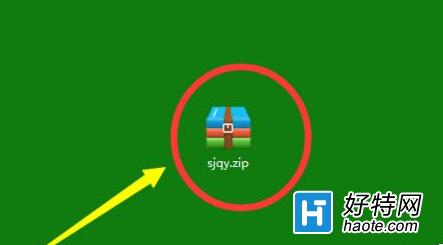
2、解压安装到C:WindowsFonts中,如果提示已有该文件,直接跳过即可。
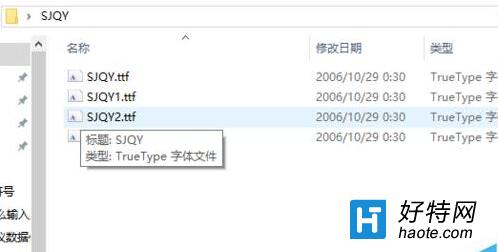
您想成为最赚钱干洗加盟商吗?
【点击进入】
想赚钱,来诗奈尔干洗加盟,大品牌, 有保障。详情点击进入咨询。
查 看
3、打开cad。,创建一个文字样式,输入命令“st”,回车。
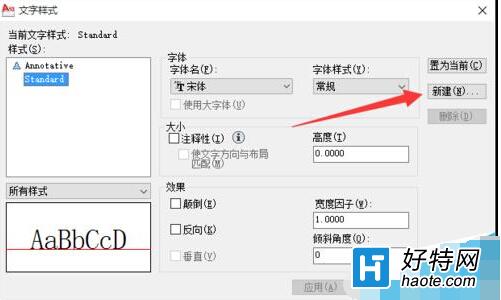
4、新建一个文字样式“SJQY”。
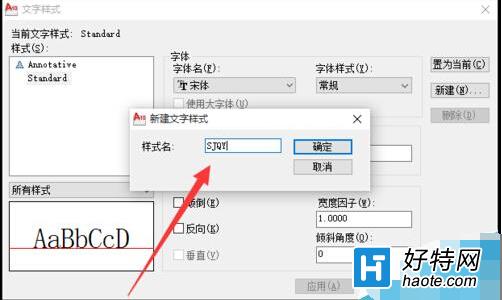
5、选中SJQY。
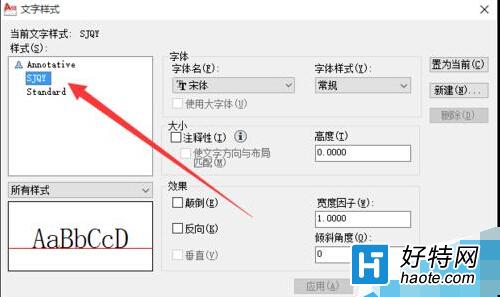
6、选择它的默认字体,设置为“@sjqy”,确定。找字体的时候慢慢找,自要你完成第一、二步,就肯定能找到。
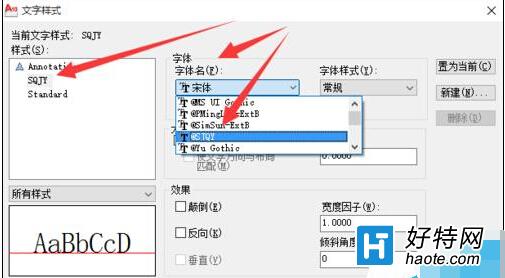
7、输入文字命令“t”,回车。选择SJQY字体。

8、开启字母大写,然后再输入"C",就可以得到三级钢的符号。注意:这里一定注意了,一定要首先要开大写,然后输入字母“C”。就可以得到钢筋符号了……

9、结果如下:
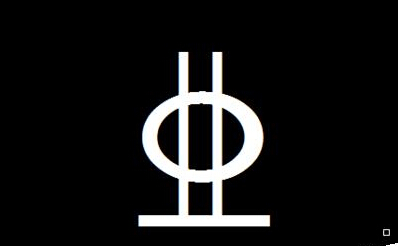
小编推荐
手游风云榜
更多 资讯阅读
更多 -

- 使用Blender生成城市模型
- 教程 2024-12-05
-

- 全球气象数据ERA5的下载方法
- 教程 2024-12-05
-

- Xpath解析及其语法
- 教程 2024-12-04
-

- 机器学习:神经网络构建(下)
- 教程 2024-12-04
-

- 华为Mate品牌盛典:HarmonyOS NEXT加持下游戏性能得到充分释放
- 教程 2024-12-03
-

- 实现对象集合与DataTable的相互转换
- 教程 2024-12-02
-

- 硬盘的基本知识与选购指南
- 教程 2024-12-01
-

- 如何在中国移动改变低价套餐
- 教程 2024-11-30
-

- 鸿蒙NEXT元服务:论如何免费快速上架作品
- 教程 2024-11-29
-

- 丰巢快递小程序软件广告推荐关闭方法
- 教程 2024-11-27
-

- 如何在ArcMap软件中进行栅格图像重采样操作
- 教程 2024-11-26
-

- 算法与数据结构 1 - 模拟
- 教程 2024-11-26






























